Da qualche tempo il video editor Shotcut ha disabilitato due filtri che erano molto utili come quello Testo: 3D e quello Testo: HTML. Il primo serviva per aggiungere e personalizzare testo in tre dimensioni mentre il secondo era utile per aggiungere testi e immagini scorrevoli all'interno delle clip video.
Tali filtri sono stati sostituiti da quello Testo: Ricco (Text:Rich) che permette di aggiungere testo formattato ai filmati ma che non ha tutte le funzionalità di quelli che sono stati rimossi. A seguito di un commento ricevuto su Youtube ho però trovato un metodo per continuare a usare i vecchi filtri anche avendo installata l'ultima versione di Shotcut. Il trucco è di installare una vecchia versione di Shotcut come portatile insieme a quella aggiornata.
Illustrerò la procedura da seguire per un computer Windows ma non dovrebbe differire molto quella per gli utenti Linux, mentre la versione portatile di Shotcut per Mac mi risulta che non esista. Si apre la Homepage di Shotcut e si va su Click To Download. Nel momento in cui scrivo, la versione più recente di Shotcut è la numero 21.01.29. Parto dal presupposto che chi voglia utilizzare i vecchi filtri abbia installato la versione più aggiornata.
Quindi invece di procedere con il download del file apposito, si deve scorrere la pagina verso il basso e cliccare sul link Older Versions. Verrà aperta una pagina del progetto Shotcut su GitHub con tutte le versioni che finora sono state rilasciate. In tale pagina sono presenti anche le versioni Beta instabili. Si scorre verso il basso.
Alla fine della pagina, si clicca su Next per visualizzare i link delle versioni ancora più vecchie. Attualmente la versione che ci interessa di scaricare si trova in seconda pagina ma, chi dovesse leggere questo articolo tra qualche mese o anno, potrebbe trovare la versione giusta in terza pagina o anche dopo. Si scorre ancora la pagina verso il basso fino a trovare la versione di Shotcut con il numero 20.04.12 rilasciata il 12 Aprile 2020.
Ho pubblicato sul mio Canale Youtube il video che illustra come scaricare la vecchia versione e usarne i filtri.
Nelle note di rilascio di tale versione sono elencate alcune migliorie apportate proprio ai filtri Testo: HTML e Testo: 3D che sono proprio quelle che ci interessano. Nella versione successiva tale filtri saranno ritirati.
Si scorrono tutte le info relative alla versione 20.04.12 fino a Assets su cui cliccare per visualizzare i link dei file.

Un utente Windows scaricherà il file ZIP a 32bit o a 64bit, in funzione del tipo del suo sistema operativo. A download completato, si cliccherà con il destro del mouse sul file ZIP per poi scegliere Estrai Tutto dal menù contestuale. Di default verrà selezionata la stessa cartella come output del contenuto. Si va ancora su Estrai.
Verrà creata una cartella dello stesso nome del file, shotcut-win64-200412, su cui fare un doppio click per visualizzarne il contenuto. Al suo interno ci sarà un'altra cartella denominata shotcut che potremo spostare nel desktop o in una qualunque altra posizione. Facendoci sopra un altro doppio click si visualizzeranno i file.

Sono in ordine alfabetico e si scorrono verso il basso fino a trovare il file shotcut.exe riconoscibile anche dalla icona. Verrà aperta una istanza di Shotcut senza bisogno di installazione essendo quella una versione portatile.
Nella interfaccia visualizzeremo una scritta con sfondo celeste con l'informazione che la versione non è aggiornata. Ovviamente non bisogna procedere all'aggiornamento. Con tale software possiamo utilizzare ancora i filtri che sono stati ritirati nelle versioni più recenti. Si può anche continuare a usare Shotcut aggiornato in modo indipendente.
COME USARE IL FILTRO TESTO: 3D
Ho già pubblicato un video tutorial su come utilizzare il filtro Testo: 3D per inserire testo in tre dimensioni. In sintesi si va su Elenco Riproduzione e vi si aggiunge il video su cui operare, per poi trascinarlo ancora con il drag&drop del cursore nella Timeline in basso. Si seleziona la clip cliccandoci sopra e si va su Filtri.

Si clicca sul pulsante del Più nella finestra che si apre quindi si seleziona la scheda Video e si scorrono quest'ultimi fino a trovare Testo: 3D su cui cliccare. Verrà aperta la finestra di configurazione in cui digitare il testo.

Il colore di default è un grigio argento con ombreggiature. Si può però cliccare su tale colore per cambiarlo con uno selezionato dalla tavolozza. Si può scegliere anche tra 5 font, aggiungere o meno il grassetto e lo smussato.
I cursori permettono di agire sulla dimensione del testo, sulla sua profondità (spessore) e sulla sua inclinazione. Con gli ultimi due cursori si posiziona il testo orizzontalmente e verticalmente. Due difetti di questo filtro sono quelli che non si può aggiungere testo su due righe e che non sono attivabili i Fotogrammi Chiave.
La clip a cui è stato aggiunto in Filtro Testo: 3D può essere salvata come video andando su Esporta, selezionando il profilo e formato per poi cliccare su Esporta File, dare un nome al video, scegliere la cartella di output e andare su Salva. Il processo di codifica sarà mostrato in percentuale nella finestra Attività in alto a destra.
COME USARE IL FILTRO TESTO: HTML
Il Filtro Testo: HTML è utilizzabile solo da utenti che abbiano una certa dimestichezza con il linguaggio di markup HTML. Chi fosse interessato a una introduzione propedeutica a questo argomento può leggersi il mio ebook gratuito Guida all'HTML e al CSS. Basterà accedere con Twitter (al momento non è possibile con Facebook).
Tale filtro è utile per inserire del testo scorrevole nelle quattro direzioni. Per farlo bisogna creare un file HTML e usare il tag <marquee>. Maggiori informazioni sul tag marquee possono essere trovate in questo post.
A titolo di esempio selezionate e copiate questo codice
<html>
<head>
</head>
<body>
<marquee direction="up"
scrollamount="40" height="1080">
<h1 style="text-align:center; font-size:72px; color:red; font-family:Georgia; font-weight:bold; font-style:italic;">
Forse perche della fatal quiete <br>
tu sei l'immago a me si cara vieni<br>
o Sera! E quando ti corteggian liete<br>
le nubi estive e i zeffiri sereni,<br><br>
e quando dal nevoso aere inquiete<br>
tenebre e lunghe all'universo meni<br>
sempre scendi invocata, e le secrete<br>
vie del mio cor soavemente tieni.<br><br>
Vagar
mi fai co' miei pensier su l'orme <br>
che vanno al nulla eterno; e intanto fugge<br>
questo reo tempo, e van con lui le torme<br><br>
delle cure onde meco egli si strugge; <br>
e mentre io guardo la tua pace, dorme <br>
quello spirto guerrier ch'entro mi rugge.
</h1>
</marquee>
</body>
</html>
quindi incollatelo nel Blocco Note e salvatelo come file di testo in formato TXT. Cliccate su tale file con il destro del cursore e andate su Rinomina. Cambiate l'estensione del file da .txt in .html e cliccate esternamente.
Windows vi avvertirà che il file potrebbe diventare inutilizzabile. Andate comunque sul Sì. Adesso aprite la versione portatile di Shotcut con il filtro Testo: HTML. Cliccate su Elenco Riproduzione e trascinatevi la clip in cui inserire un testo scorrevole, quindi aggiungetela nella Timeline, sempre con il drag&drop del cursore.
Selezionatela, andate su Filtri quindi sul pulsante del Più. Scegliete la scheda Video e Testo: HTML.

Riproducendo la clip si visualizzerà il testo della poesia "Alla Sera" di Ugo Foscolo che scorrerà dal basso verso l'alto. I testi scorrevoli potranno essere personalizzati dall'utente andando sul pulsante Modifica.
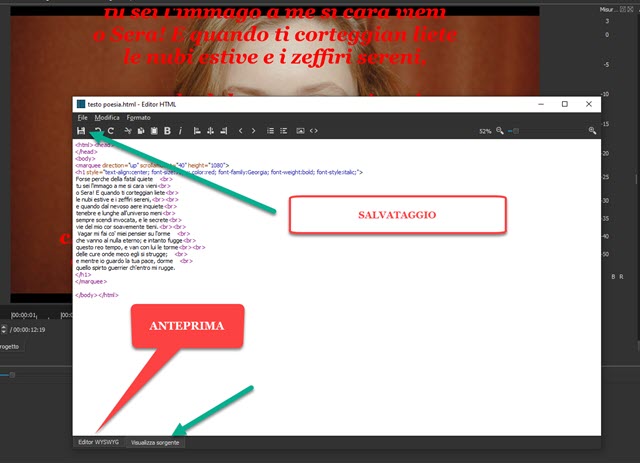
Le modifiche da applicare riguardano molti aspetti del testo. Maggiori informazioni per attuare le modifiche si possono trovare nel post su come aggiungere testi e immagini scorrevoli tramite il tag marquee. Si clicca su Modifica Sorgente dell'Editor per cambiare il codice e su Editor WYSIWYG per visualizzare l'anteprima.
Infine per una trattazione più completa per aggiungere queste scritte scorrevoli si può consultare questo articolo. Si possono anche aggiungere immagini scorrevoli con lo stesso sistema tramite queste istruzioni.



Nessun commento :
Posta un commento
Non inserire link cliccabili altrimenti il commento verrà eliminato. Metti la spunta a Inviami notifiche per essere avvertito via email di nuovi commenti.
Info sulla Privacy